¿Has salido del centro comercial, has mirado a tu alrededor y te has preguntado “¿pero dónde dejé el coche?”. Tranquilidad. Tu iPhone puede marcar el lugar exacto en el que aparcas y guiarte hasta él sin que tengas que hacer nada. Solo hay que activar dos o tres ajustes clave y listo.
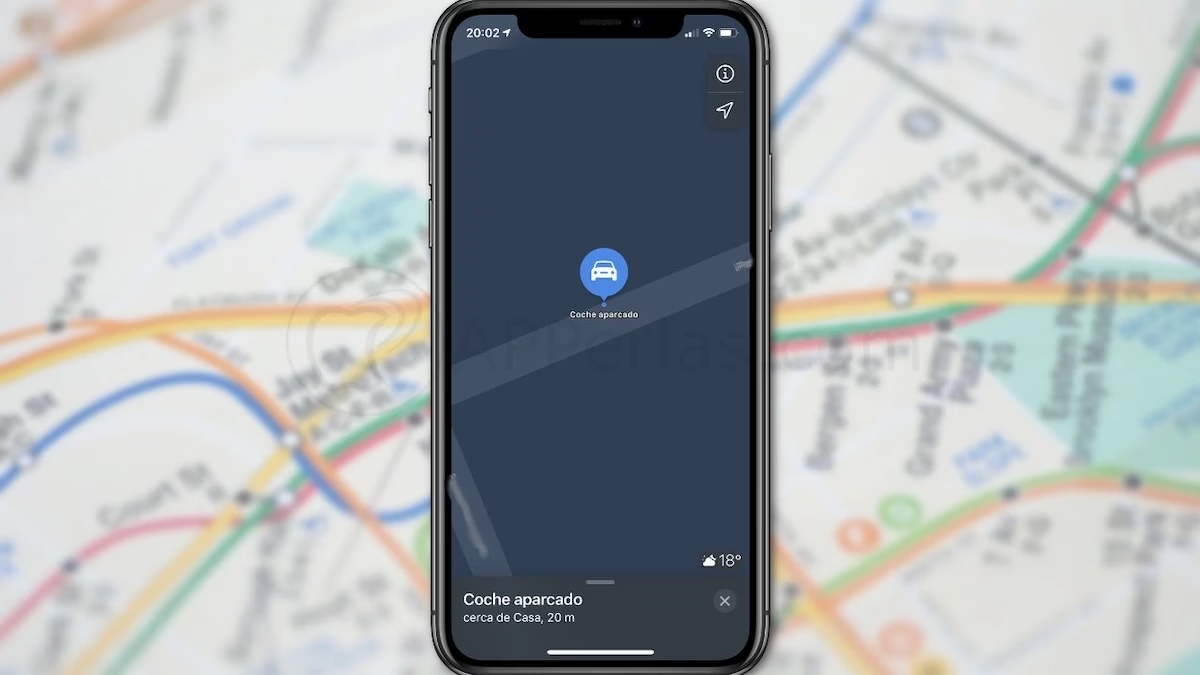
En iOS 26 esta función sigue viva, madura y más fiable. Si usas CarPlay o llevas el iPhone enlazado por Bluetooth con el coche, en cuanto apagas el motor o te alejas, Apple Maps coloca un pin de “Coche aparcado”. Desde ahí puedes ver la ubicación, añadir notas o fotos (plaza, planta, pilar) y obtener indicaciones.
En este artículo te lo dejo todo preparado para que lo configures en menos de dos minutos, con solución de problemas y trucos para rematar. Es ameno de leer y riguroso en lo importante: qué activar, dónde tocar y cómo aprovecharlo de verdad.
Requisitos previos en iOS 26
- Bluetooth o CarPlay activos con tu coche. El marcador aparece cuando desconectas el iPhone del coche o sales de él.
- Localización activada: Ajustes > Privacidad y seguridad > Localización.
- Lugares importantes activado: Ajustes > Privacidad y seguridad > Localización > Servicios del sistema > Lugares importantes.
- Mostrar coche aparcado en Mapas: Ajustes > Apps > Mapas > activa Mostrar coche aparcado.
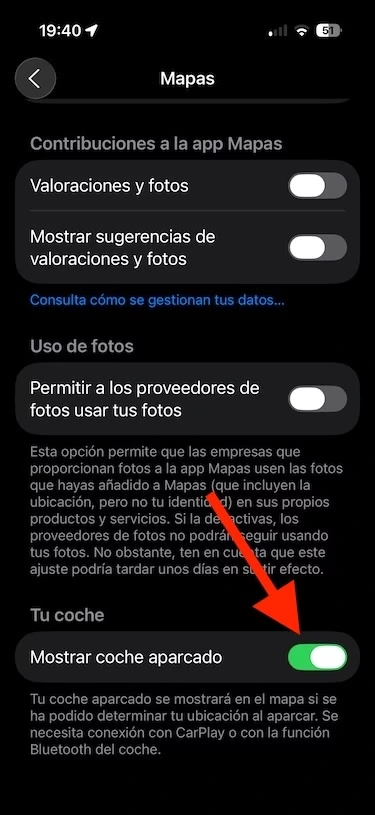
Cómo se marca solo el “Coche aparcado”
- Enlaza tu iPhone al coche por CarPlay o Bluetooth antes de conducir.
- Al aparcar, apaga el coche y sal con el iPhone. El vínculo se corta y Mapas crea el marcador de Coche aparcado.
- Para verlo: abre Mapas y, en “Sugerencias de Siri”, toca Coche aparcado. También puedes buscar “coche aparcado” en Mapas.
- Toca el pin para ver la ruta, añadir notas o fotos (por ejemplo, “Planta -2, columna B12”).
Activa avisos para no olvidarte
Si quieres notificaciones cuando se cree o se actualice el marcador:
- Ve a Ajustes > Notificaciones > Mapas.
- Permite notificaciones y elige el estilo que prefieras.
Solución de problemas rápidos
- No aparece el pin: comprueba que el iPhone está enlazado al coche y repasa los ajustes de Localización, Lugares importantes y Mostrar coche aparcado como se indica arriba.
- Bluetooth “caprichoso”: borra la vinculación y vuelve a enlazar el coche en Ajustes > Bluetooth. Reinicia iPhone y sistema del coche si hace falta.
- Precisión baja en interiores: los parkings cubiertos reducen la precisión del GPS. Añade una nota o foto al pin para completar la información.
- ¿Lo quieres ocultar? En Mapas, mantén pulsado el pin y toca Eliminar coche. Para desactivarlo siempre: Ajustes > Apps > Mapas > desactiva Mostrar coche aparcado.
Trucos que marcan la diferencia
- Atajo visual: añade foto del cartel de la plaza o de la columna; luego, al volver, te guías por imagen.
- Etiqueta rápida: en la tarjeta del pin, escribe “-2 puerta norte” o “plaza 148 junto a ascensor”. Así no dependes solo del mapa.
- Siri al rescate: dile “Oye Siri, ¿dónde está mi coche?” para abrir directamente el marcador en Mapas.
Compatibilidad y contexto
La función existe desde iOS 10 y continúa en iOS 26. Requiere iPhone con iOS compatible, Mapas, y vínculo Bluetooth o CarPlay. Si tu coche no tiene Bluetooth, puedes poner el pin de forma manual, pero perderás la parte automática.
Que encontrar el coche sea lo más fácil del día. Configuras una vez, te olvidas siempre, y cuando salgas del cine o del estadio tendrás una flecha guiándote directo a tu plaza. Añade una nota, haz una foto del pilar y deja que iOS 26 haga el resto. Menos vueltas, menos estrés y más tiempo para lo importante. Arranca hoy y aparca la preocupación.
Saludos.
Apasionado de los productos APPLE y licenciado en apps.
En el mundo de los blogs desde 2010 escribiendo artículos a diario, todos sobre el ecosistema Apple. En mi haber tengo más de 6.000 artículos publicados ademas de haber participado en otros medios como revistas digitales, podcasts, blogs... .
Toda una vida dedicada a mi pasión por Apple y sus productos, la cual intento plasmar en mis artículos, vídeos de Youtube y publicaciones en redes sociales.
Esto es un misterio. Ni haciendo rodo eso ssle
¿Tienes vinculado el coche con el Bluetooth de tu coche?
A mi tampoco me sale.
Tendréis que revisar la configuración de la privacidad de la localización de vuestros iPhone y luego reiniciar el iPhone. También probad a vincular el coche por bluetooth a ver si fuese ese el problema.
Pues lo tengo activado al usarse la app. Lo he puesto para que siempre de ponga ubicado y sigue sin dalir. Que raro… gracias de todas maneras
Prueba a reiniciar al iPhone a ver si se soluciona el problema.
Tengo ios 14.2. En un iphone 11 y esa función nomla trae.
Debe tenerla. Si no aparece consulta los ajustes de privacidad de la localización de tu dispositivo.